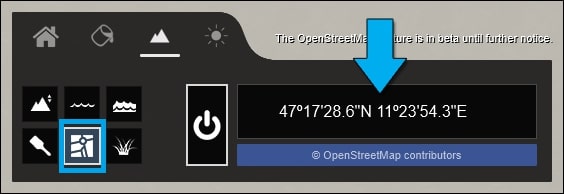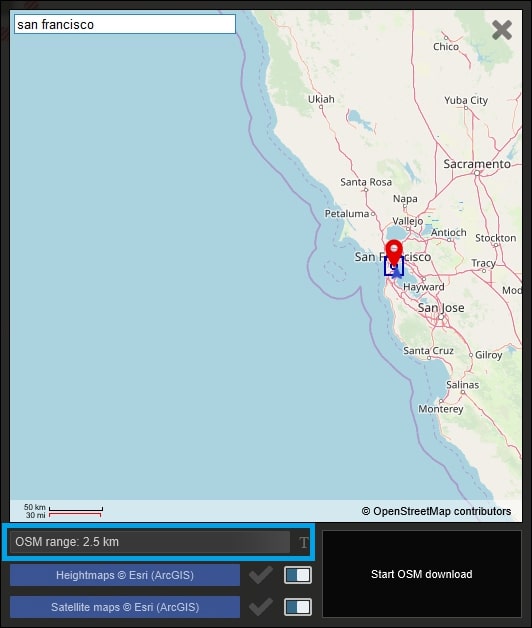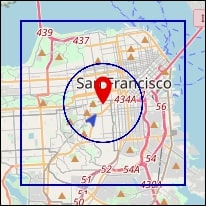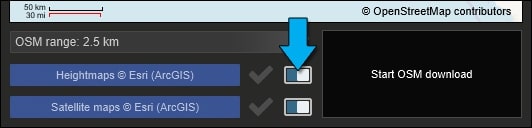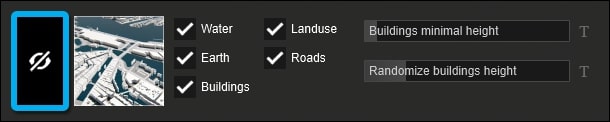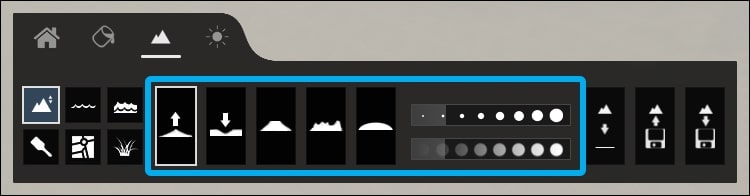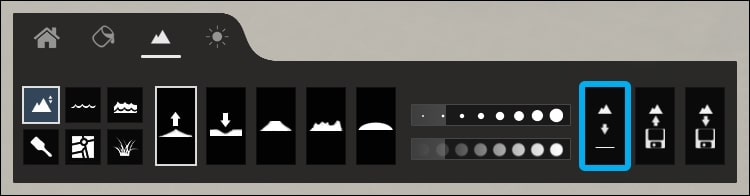Cách dùng OpenStreetMap trong Lumion 11 Pro
Trong bản Lumion 11 Pro, tính năng OpenStreetMap đã tiến thêm một bước lớn khi thêm vào các bản đồ vệ tinh chi tiết đẹp mắt. Các cảnh quan như địa hình, sông suối, cánh đồng trong thế giới thực giờ đây đã sẵn sàng để được tải xuống, giúp bạn có thể hình dung về vị trí tòa nhà của mình.
Tại sao lại sử dụng OpenStreetMap?
Kể từ phiên bản 7 Pro, Lumion đã tích hợp OpenStreetMap, dữ liệu độ cao và hình ảnh vệ tinh để cung cấp nhanh chóng hình ảnh trực quan hóa về nội dung bối cảnh và kế hoạch tổng thể. Tính năng này có một số lợi ích như bên dưới, bạn có thể tham khảo:
-
-
-
- Giúp bạn có thể nhập các tòa nhà, đường xá, đường nước, không gian xanh và cơ sở hạ tầng chuyển tuyến dưới dạng các mô hình 3D đơn giản.
- Nhanh chóng thêm toàn bộ khu vực ngoại ô hoặc thành phố vào hình ảnh của bạn.
- Bạn chỉ cần tìm kiếm vị trí và tải bản đồ cũng như hình ảnh vệ tinh trực tiếp vào Lumion.
-
-
Làm việc với OpenStreetMap trong Lumion 11 Pro như thế nào?
Bạn có thể dễ dàng làm việc với tính năng này bằng cách nhấp vào nút OpenStreetMap trên tab Landscape, và rồi bật nút OpenStreetMap. Sau đó, bạn nhấp vào nút Chọn tọa độ GPS như mũi tên bên dưới.
Nhấp vào trường Search để nhập tên địa điểm hoặc nhấp vào bất kỳ đâu trên bản đồ để đặt hoặc di chuyển chốt Tọa độ GPS. Bạn có thể giữ chuột trái để xoay và Sử dụng con lăn chuột để phóng to/ thu nhỏ. Nếu cảnh của bạn cần tải xuống một khu vực cụ thể, chỉ cần kéo thanh OSM range.
Bạn có thể xem ví dụ bên dưới. Hình vuông đại diện cho Cảnh quan Lumion có diện tích 10 x 10 km. Vòng tròn là khu vực OpenStreetMap sẽ được tải xuống. Mũi tên hình tam giác, màu xanh lam đại diện cho vị trí máy ảnh trong Cảnh Lumion của bạn. Điểm đánh dấu màu đỏ tương ứng với điểm trục tọa độ 0,0,0 trong Lumion (điểm gốc của trục màu đỏ, xanh lục và xanh lam).
Có những nút như dưới đây mà bạn cần lưu ý:
-
-
-
- Nút tải xuống Heightmaps để bao gồm dữ liệu độ cao cho Cảnh quan Lumion
- Nút tải xuống satellite maps để bao gồm hình ảnh vệ tinh cho Cảnh quan Lumion
- Nút Start OSM download để tải xuống khu vực đã chọn và đợi quá trình tải xuống kết thúc. Tốc độ tải xuống và hoàn thiện phụ thuộc vào Phạm vi bản đồ (kích thước), vị trí của bạn và tốc độ internet của bạn.
-
-
Nếu bạn muốn hiển thị hoặc ẩn các tòa nhà riêng lẻ trong mô hình OpenStreetMap, hãy nhấp vào nút chuyển đổi để ẩn các tòa nhà như bên dưới. Sau đó, bạn chọn một tòa nhà và nhấp vào nó để hiển thị hoặc ẩn:
Bạn có thể thấy ở trên có các nút, hộp và thanh trượt khác. Dưới đây sẽ giải thích cho bạn.
-
-
-
- Nút Preset để chọn hình ảnh khác cho mô hình OpenStreetMap
- Các hộp để tích vào để hiển thị hoặc ẩn nước, đất, các tòa nhà, đất được sử dụng và đường xá
- Hai thanh trượt Buildings minimal height và Randomize buildings height là để điều chỉnh và ngẫu nhiên hóa chiều cao của các tòa nhà của OpenStreetMap mà sử dụng độ cao mặc định (tức là không sửa độ cao so với thế giới thực)
-
-
Để làm việc với dữ liệu độ cao (Heightmaps), bạn nên sử dụng các công cụ Lumion Landscape có sẵn trên tab Landscape.
Loại bỏ hoặc làm phẳng tất cả cảnh quan: Khi bạn đã tải xuống dữ liệu Heightmap, nó sẽ được giữ lại trong Project. Nút Heightmap chỉ là nút bật/ tắt việc tải xuống. Nếu bạn muốn xóa hoặc làm phẳng bản đồ phong cảnh, rất đơn giản, chỉ cần làm như sau Landscape -> Height Tools -> Flatten Landscape map
Bạn không thể gán mô hình OpenStreetMap cho một trong các Layers nếu bạn muốn kiểm soát khả năng hiển thị. Nó chỉ tồn tại trên một Layer Lumion đặc biệt. Vì vậy, bạn cần tắt OpenStreetMap để hoàn toàn ẩn hết mô hình.
Tắt OpenStreetMap trước khi lưu Project có nghĩa là mô hình sẽ không được lưu dưới dạng một phần của tệp Project đuôi .LS11.
Để tránh phải tải lại mô hình OpenStreetMap, hãy đảm bảo rằng bạn bật lại OpenStreetMap trước khi lưu tệp Project .LS11.
Kết luận
OpenStreetMap có thể là một tính năng bình thường dễ sử dụng, tuy nhiên nó lại rất hữu ích trong việc tối ưu và trực quan hóa khung cảnh ngoại thất của bạn. Bạn có thể dành nhiều ngày để điều chỉnh vật liệu và kết cấu, nhưng cũng đừng quên tận dụng tính năng này để kết xuất của mình trông chân thực hơn rất nhiều.
iRender tự hào là một trong số rất ít dịch vụ kết xuất hỗ trợ Lumion. Với các cấu hình đa dạng và mạnh mẽ 1 x RTX3090, chúng tôi có thể phục vụ bất kỳ dự án Lumion nào của bạn với tốc độ render nhanh hơn 5-10 lần.
Đăng ký tài khoản ngay hôm nay để trải nghiệm dịch vụ của chúng tôi. Hoặc liên hệ với chúng tôi qua Zalo: 0916806116 để được tư vấn và hỗ trợ.
Cảm ơn bạn & Happy Rendering!
Nguồn: lumion.com